ホーム・ページについて
ビジネス・プロセスを作成した後は、ホーム・ページがビジネス・プロセス・タスクにアクセスするための起動ポイントとなります。
インタフェースにより、直感的なユーザー操作と、よく使用される機能へのクイック・アクセスの概要が提供されます。たとえば、ユーザーは、タスクへのアクセス、データの操作、予算の承認、レポートの表示および設定の制御を行うことができます。サービス管理者は、ビジネス・プロセスの管理とカスタマイズ、フォームやダッシュボード、インフォレットの作成、データおよびメタデータのインポートとエクスポート、ジョブのスケジュール、有効な交差の定義、通知の作成、環境間接続の作成などを行うことができます。
すべてのOracle Fusion Cloud Enterprise Performance Managementのサービス、ビジネス・プロセスおよびアプリケーションで、レッドウッド・エクスペリエンスが使用されます。レッドウッド・エクスペリエンスには、デフォルトのOracleテーマと2つの追加の外観オプション(「カスタム・ライト」および「カスタム・ダーク」)が用意されています。「外観」ページで、テーマを「Oracle」、「カスタム・ライト」および「カスタム・ダーク」に切り替えることができます。カスタム・ブランド・ロゴとカスタム背景イメージをホーム・ページに追加することもできます。環境の外観オプションを変更するには、管理者用スタート・ガイドのCloud EPMの外観の構成を参照してください。
ホーム・ページの例
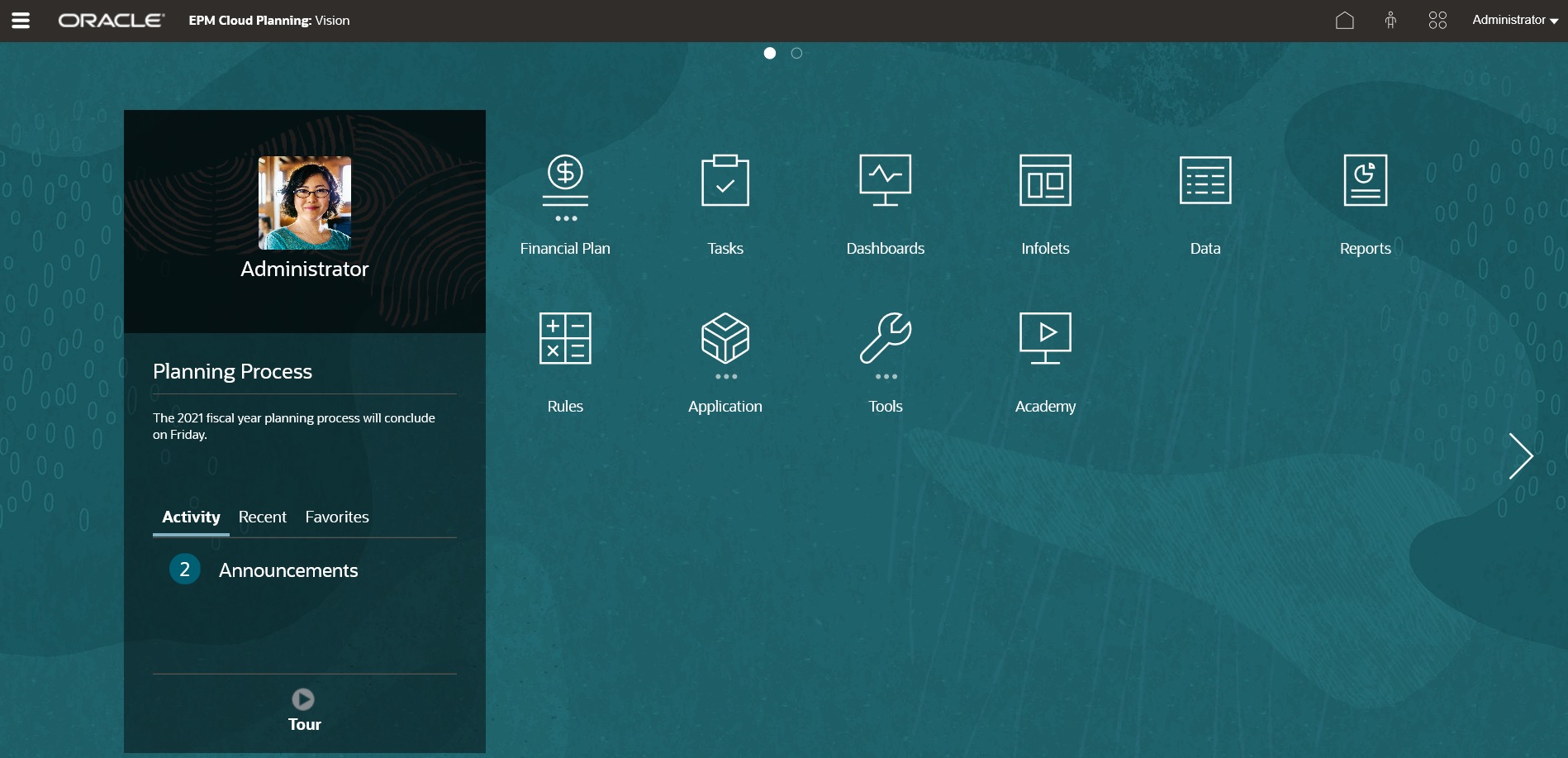
グローバル・ヘッダー
グローバル・ヘッダーは、ユーザー・インタフェース上部の横幅にわたる領域です。ここには、ナビゲーション・アイコンの他、アクセシビリティ設定や「設定およびアクション」メニューへのアクセスが含まれます。また、グローバル・ヘッダーからナビゲーション・フローを切り替えることもできます。

グローバル・ヘッダーの部品(左から右):
| グローバル・ヘッダーの部品 | 説明 |
|---|---|
|
「ナビゲータ」アイコンによって「ナビゲータ」メニューが開かれます。これは、ビジネス・プロセスのサイトマップであり、アクセスできるすべてのビジネス・プロセス・ページへのリンクが表示されます。 注: 「ナビゲータ」メニューの一部のリンクは、デスクトップからビジネス・プロセスにアクセスしている場合にのみ使用可能です。 |
|
|
ビジネス・プロセスの他の場所で作業中にOracleロゴをクリックすると、ホーム・ページに戻ります。Oracleロゴのかわりにカスタム・ロゴを表示するには、「外観」ページで「ロゴ・イメージ」を選択します。 |
|
|
現在のビジネス・プロセスの名前です。ビジネス・プロセス名を非表示にするには、「外観」ページの「ビジネス・プロセス名の表示」オプションについて「いいえ」を選択します。 |
|
|
ホーム・アイコンを使用すると、ホーム・ページが更新されます。またはビジネス・プロセスの他の場所で作業中にホーム・ページに戻ります。 |
|
|
「アクセシビリティ設定」アイコンをクリックすると、アクセシビリティ機能が有効になります。 |
|
|
複数のグループに属している場合、またはナビゲーション・フローが役割に割り当てられている場合に、ナビゲーション・フロー・アイコンをクリックすると、実行時にナビゲーション・フローを切り替えられます。 |
|
|
ユーザー名をクリックして「設定およびアクション」メニューにアクセスします。 |
作業領域
作業領域に表示されるアイコンは、アクセス権を持っているビジネス・プロセスの各機能領域にリンクしています。たとえば、「財務」、「ダッシュボード」、「承認」、「データ」があります。アイコン・ラベルの上に表示された3つのドットは、そのアイコンによってクラスタと呼ばれるサブアイコンのグループが表示されることを示します。
「アカデミ」アイコンは、ビジネス・プロセスの使用に関連する様々なリソースにリンクします。
作業領域のデフォルトの背景イメージをカスタムの背景イメージに置き換えるには、「外観」ページで「背景イメージ」を選択します。表示形式のカスタマイズを参照してください。
インフォレットのナビゲーション
ビジネス・プロセスでインフォレットを使用して概要レベルの必須情報を示す場合は、グローバル・ヘッダーの下に表示されるドットをクリックして調べることができます。ホーム・ページの横では、ホーム・ページとインフォレット・ダッシュボード・ページとの間を容易にナビゲートできる矢印も使用できます。
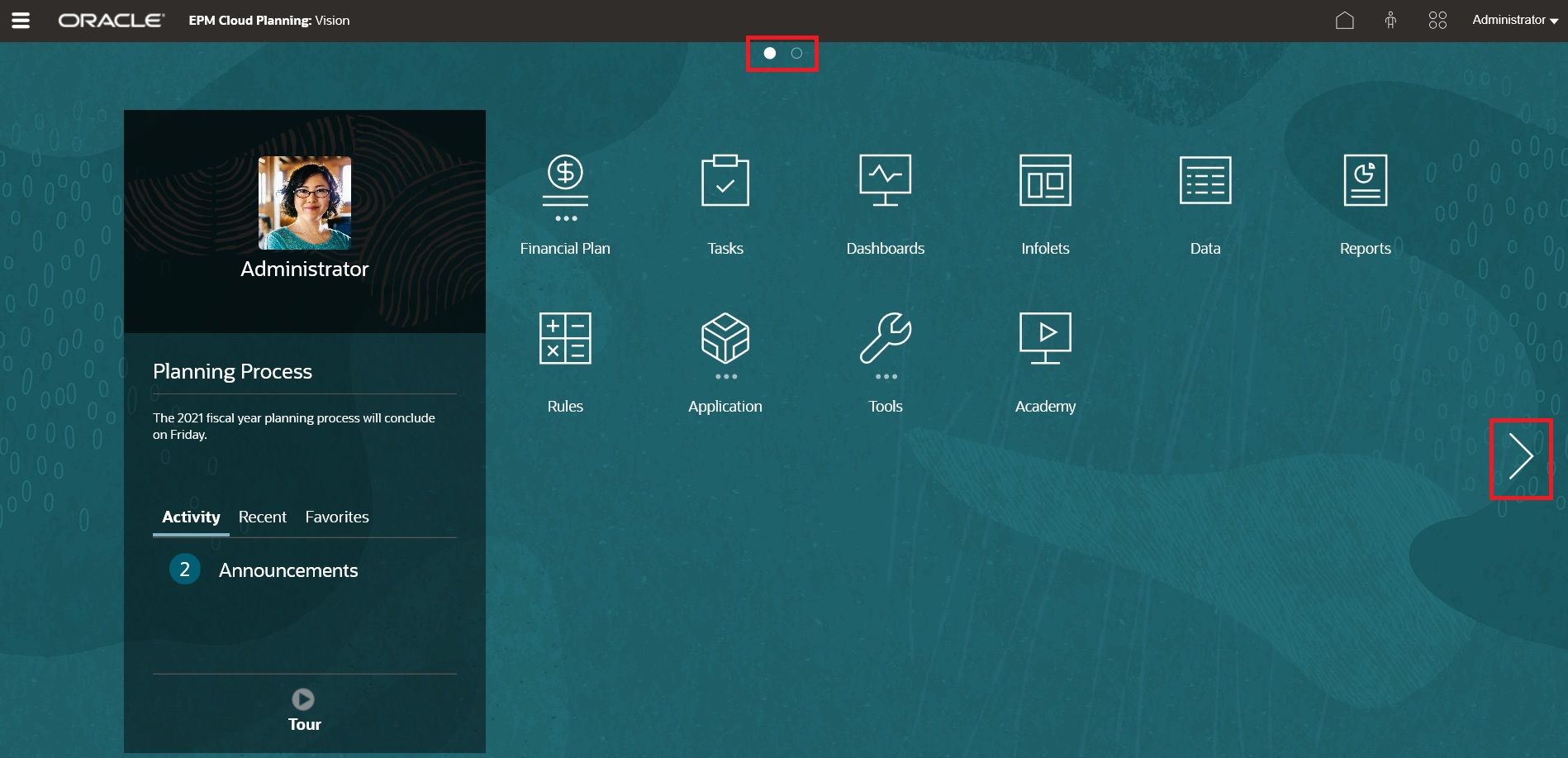
「お知らせ」パネル
「お知らせ」パネルには、ユーザー名とプロファイル・ピクチャ(設定されている場合)や、サービス管理者によって入力されたシステムに関するお知らせが表示され、自分のアクティビティを追跡できます。
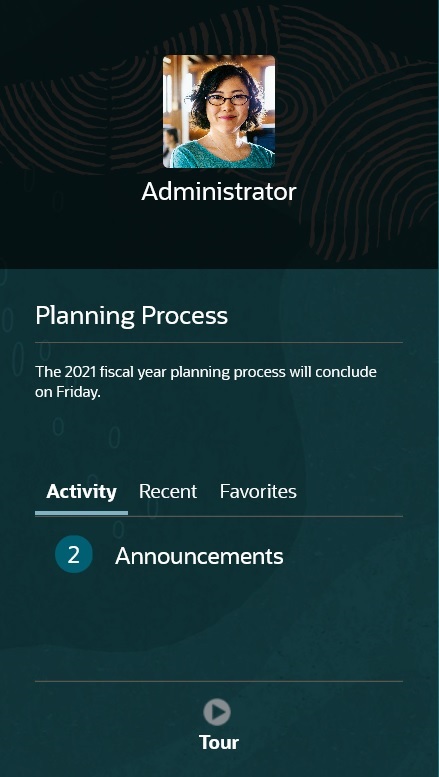
-
プロファイル・ピクチャを設定して、ホーム・ページの「お知らせ」パネルの上部に表示できます。プロファイル・ピクチャを設定するには、「ツール」、「ユーザー・プリファレンス」の順にクリックします。
詳細は、Planningの操作のプロファイル・ピクチャの設定を参照してください。
-
アクティビティ: システムのお知らせが要約され(発効日でソートした最新のお知らせが一番上に表示されます)、オープン・タスクがリストされます。「お知らせ」をクリックしてパネルを反転させてお知らせを表示します。「本日期限のタスク」をクリックしてパネルを反転させて、自分のタスクを表示します。
-
最新: 最近アクセスしたフォームとダッシュボード(最大15アイテム)へのリンクのリストが表示されます。リンクをクリックすると、アイテムがセカンダリ・ウィンドウで起動します。リンクの横の星をクリックすると、お気に入りとしてタグ付けされます。
-
お気に入り: お気に入りとしてタグ付けされたフォームまたはダッシュボードへのリンクのリストが表示され、それらが上書きされないようにします。「お気に入り」のリンクをクリックして、アイテムをセカンダリ・ウィンドウで起動します。「お気に入り」にアイテムを追加するには、「最新」をクリックして最近のユーザー・アクティビティを表示し、アイテムの右側にある星をクリックします。
-
 (「ツアー」): クリックすると、ビジネス・プロセスの主要機能に関するビデオが起動されます。
(「ツアー」): クリックすると、ビジネス・プロセスの主要機能に関するビデオが起動されます。
ビデオ
| 目的 | 視聴するビデオ |
|---|---|
| デフォルトのレッドウッド・エクスペリエンス・テーマについて調べます。 | |
| インタフェースをカスタマイズしてワークフローを合理化する方法を学習します。 |